どうも、ひろもん(@hiromon_com)です。
当ブログで使用しているWordPressテーマ「SWELL」は、ブロックエディターに完全対応しており非常に便利なため、私はいつもブロックエディターで記事を作成しています。
使用できるブロックの種類はテーマごとに異なっており、中には使用できるブロックを増やせるプラグインまで存在します。
そこで今回は、ブロックエディターで使用できるブロックを増やしてくれる、WordPressプラグイン「Useful Blocks」について徹底解説します。
- 「Useful Blocks」の使い方
- 「Useful Blocks」のメリット・デメリット
- 「Useful Blocks Pro」の紹介
「Useful Blocks」の使い方

インストール方法
「Useful Blocks」は無料プラグインのため、WordPressの管理画面からインストールできます。
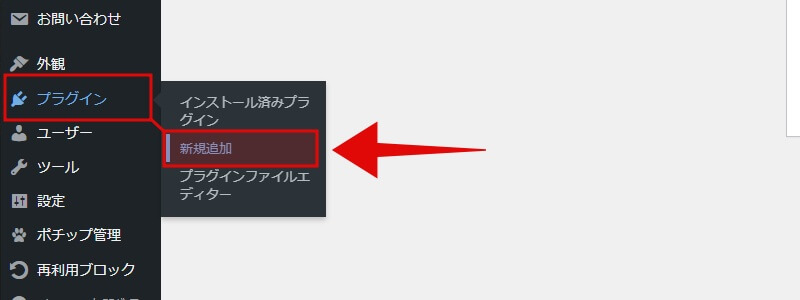
プラグインにカーソルを合わせるとサブメニューが表示されるので、[新規追加]をクリックします。
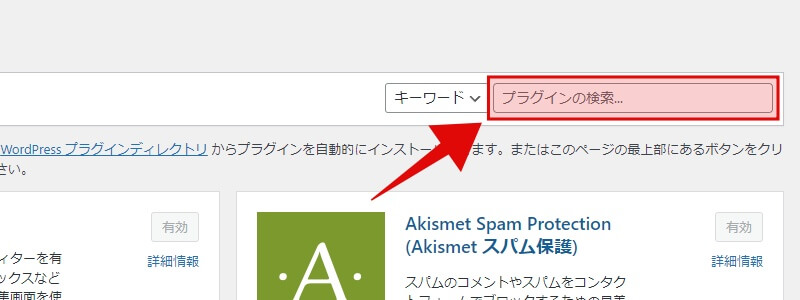
右上の検索ボックスに「Useful Blocks」と入力すると、該当するプラグインが表示されます。
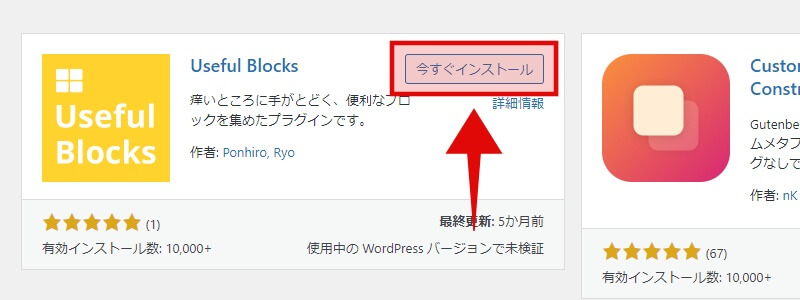
[今すぐインストール]をクリックするとインストールが開始されます。
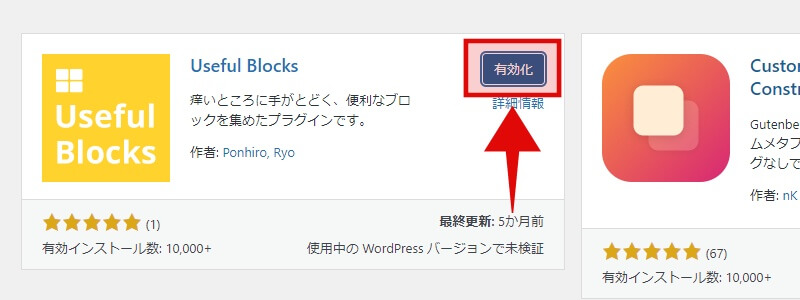
インストール完了後、[有効化]をクリックして完了です。
追加ブロックの紹介
「Useful Blocks」を有効化すると、ブロックエディターに以下のブロックが追加されます。
- CVボックス
- 比較ボックス
- アイコンボックス
- 棒グラフ
- 評価グラフ
CVボックス
「CVボックス」は、画像・リスト・ボタン・背景色などがセットになっているブロックです。
- 画像の有無
- 全体の配色
- リストのアイコン(4種類)
- リスト下線の有無
- ボタンの形(四角/丸)
- ボタン左のアイコン(3種類)
- ボタン右のアイコン(2種類)
- ボタンの文字
- ボタンの背景(同色/白/透明)
カラーセットは4種類
上記はテキトーに作成したサンプルですが、各パーツの色やアイコンなどをいろいろと変更できます。
比較ボックス
「比較ボックス」は、比較表を作成するブロックです。
- 比較ボックスの色(5種類)
カラーセットは5種類
アイコンボックス
「アイコンボックス」は、アイコン付きのボックスが使えるブロックで、キャラクターがコメントをしている風にできます。
- ボックスの色(5種類)
- アイコンの位置(4種類)
カラーセットは5種類
棒グラフ
「棒グラフ」は、棒グラフが使えるブロックで、わざわざ画像でグラフを挿入しなくてもいいので便利です。
- 全体の配色(5種類)
- タイトルの有無
- タイトル下の線の有無
- 背景の有無
- グラフの色
カラーセットは5種類
評価グラフ
評価グラフは、商品やサービスなどの評価を表すのに活用できます。
- 全体の配色(5種類)
- アクティブポイントの位置
カラーセットは5種類
評価グラフは好きなだけ増やせます。
「Useful Blocks」のレビュー

実際に「Useful Blocks」を使った上でのメリット・デメリットを紹介します。
メリット

- グラフをその場で作成・修正できる
- オシャレ感が出る
通常サイトにグラフを使用するには、外部ツールで作成し画像として記事に挿入するしかありませんが、「Useful Blocks」を使えばカンタンなグラフに限られますが、エディター上で作成できます。
またデータの更新や修正もエディター上ですぐに行えるので、画像として挿入するグラフと比べて手間がかかりません。
また見た目もキレイなデザインなので、サイトにオシャレ感がでます。
デメリット
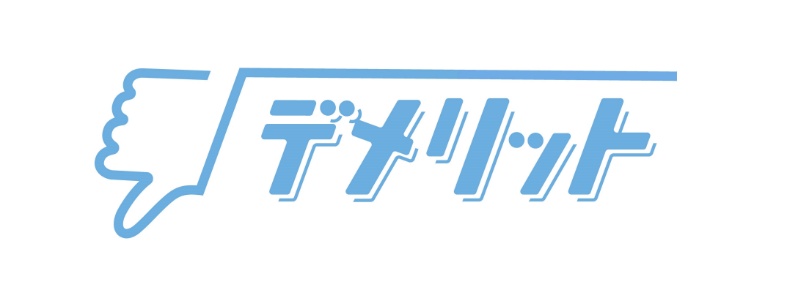
- とくになし
「Useful Blocks」は無料プラグインですし、利用することで何か不利益になるということはありません。
要望・改善点

- グラフの種類を増やしてほしい
個人的にはレーダーチャートや積み上げ棒グラフなどがあれば、今よりもかなり使い勝手がよくなるかと思いますが、アップデート頻度があまり高くないプラグインなので、実装されることはないと思います。
こんな人におすすめ

- 比較表を使いたい方
- グラフを使いたい方
- この記事を読んで使ってみたいと思った方
「Useful Blocks」はサイト運営する上で、絶対に必要というプラグインではないため、ここまで解説記事を読んでみて、少しでも自分のサイトで使ってみたいと思った方だけ使ってみたらいいと思います。
「Useful Blocks Pro」で機能拡張
「Useful Blocks」は無料版でも十分便利ですが、さらに機能が充実した有料版の「Useful Blocks Pro」もあります。
「Useful Blocks Pro」は使用できるブロックが増えるわけではなく、無料版で使用できるブロックの色やアイコンなどをカスタマイズできるようになります。
まずは無料版を使ってみて、カスタマイズしたくなったら有料版を検討してみてください。
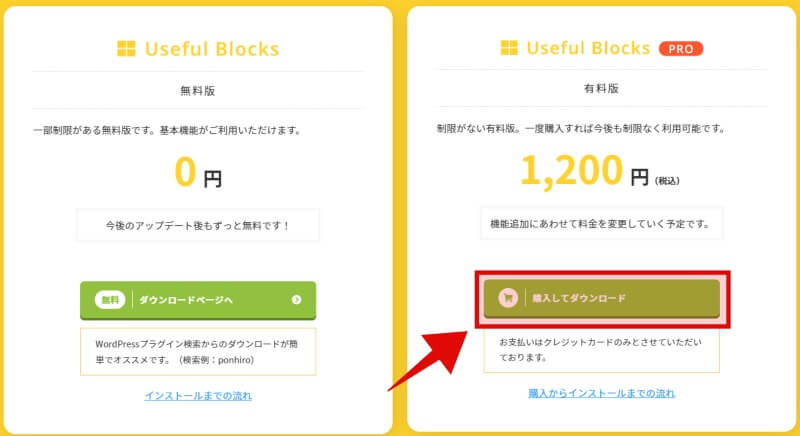
公式サイトの下部にある[購入してダウンロード]をクリックします。
私が購入したときはリリース直後だったため980円でしたが、今は機能が増えて値上がりしています。
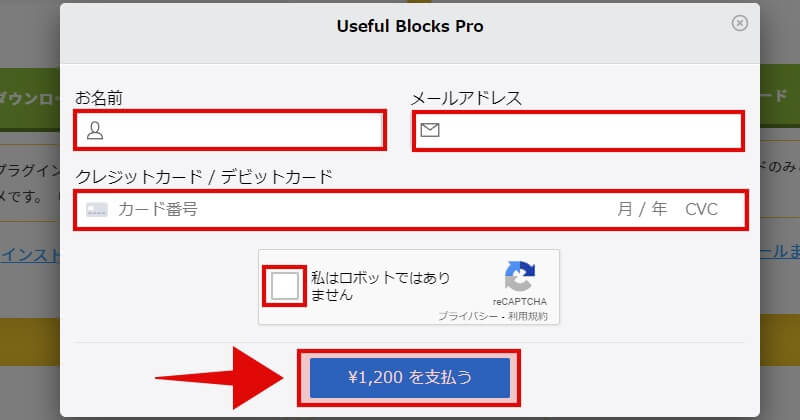
お名前:名前を入力
メールアドレス:メールアドレスを入力
クレジットカード:カード情報を入力
必要事項を入力し[\1,200 を支払う]をクリックして購入完了です。
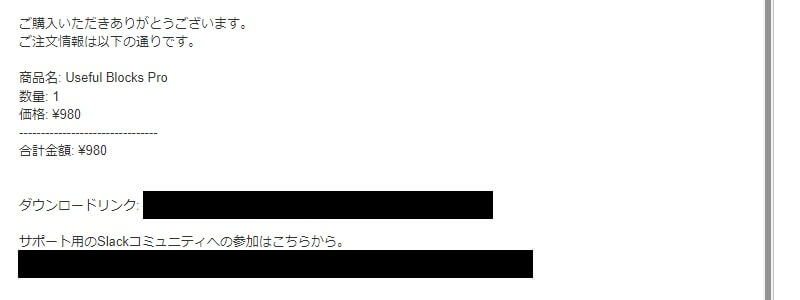
購入時に入力したメールアドレス宛に、ダウンロードリンクが記載されたメールが届くので、「Useful Blocks Pro」をダウンロードしインストールします。
有料版は無料版の機能を拡張させるものなので、両方のプラグインを有効化します。
まとめ
「Useful Blocks」は、ブロックエディターで使用できるブロックを増やしてくれるプラグインですが、比較表や棒グラフなどを使用しない方にはあまり使い道がありません。
あくまでもこの記事で紹介したブロックを使いたいと思った方だけ、使ってみてください。




コメント